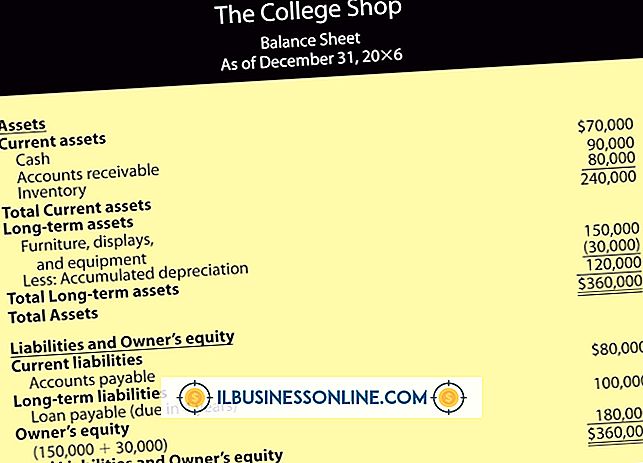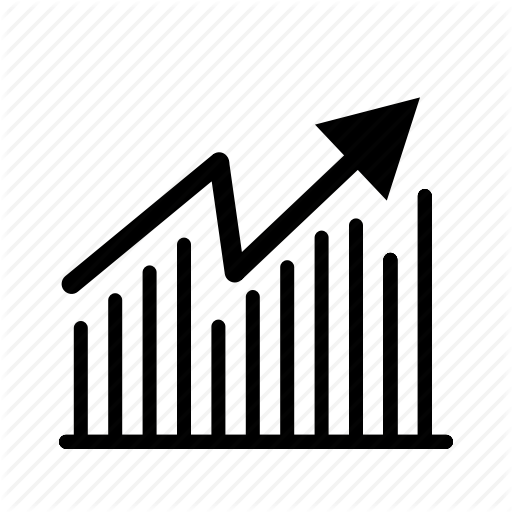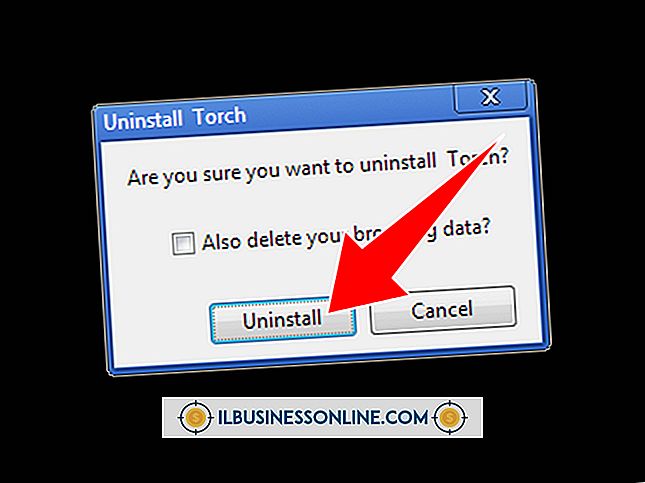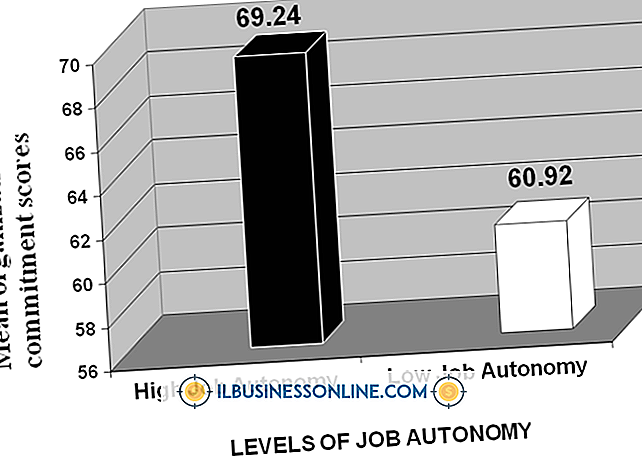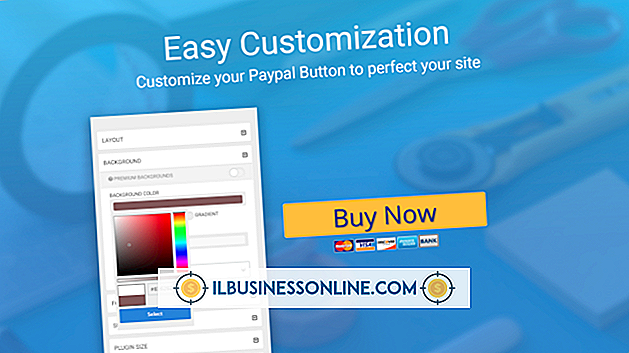Como desativar rodapés em temas do WordPress
Se você não quer que seus clientes se distraiam com textos e links gerados automaticamente em seu tema WordPress, você pode remover o verbage extra desabilitando o rodapé ou bloqueando o conteúdo da visualização. De qualquer forma, conteúdo de rodapé como "powered by Wordpress" ou "Acme Wordpress Theme" não aparecerá em seu site novamente. Nem todos os temas do WordPress têm as mesmas opções, portanto, se você não puder desabilitar o rodapé no Painel, poderá editar o arquivo de código do rodapé por conta própria.
Remova o texto do rodapé do WordPress com CSS
Se tudo o que você quer fazer é remover o texto "Powered by Wordpress" de um rodapé, você pode fazer isso adicionando uma única linha de código CSS. Para muitos temas do Wordpress, este é um processo simples de três etapas. Este método não remove o texto do seu blog. Apenas esconde isso de vista.
- Faça o login no seu painel do WordPress, clique em "Aparência", selecione "Personalizar" e, em seguida, clique em "CSS adicional".
- Digite o seguinte código no arquivo CSS: .site-info {display: none; }
- Clique em "Salvar".
Existe a possibilidade de que o uso desse método possa prejudicar as classificações do mecanismo de pesquisa do seu site. No passado, alguns sites abusaram da exibição do CSS : nenhum código para preencher páginas com links que não são visíveis para os espectadores, a fim de enganar os mecanismos de busca. Como resultado, o Google e outros mecanismos de pesquisa podem penalizar um site, caso os algoritmos detectem que você está usando a exibição: nenhum código para enganá-los.
Se você notar uma queda nas classificações de pesquisa, tente remover esse código CSS e use outro método para ocultar o rodapé.
Desativando o código footer.php no WordPress
Um segundo método para desabilitar um rodapé é desabilitar o código de rodapé. Isso também pode ser feito diretamente no Painel do Wordpress. Esse método oculta o código de rodapé dos navegadores da Web e dos mecanismos de pesquisa dos visitantes, para que você não precise se preocupar com problemas de otimização de mecanismos de pesquisa.
- Faça o login no seu painel do WordPress, clique em "Aparência" e selecione o "Editor".
- Selecione o link "Rodapé " ou "Rodapé do Tema", que abre o arquivo footer.php.
- Insira uma nova linha na parte superior do código e digite "/ *" nessa linha. Este é o começo de uma tag de comentário.
- Insira uma nova linha abaixo de todo o ode e digite "* /" lá. Este é o final da tag de comentário.
- Clique em "Salvar alterações".
Qualquer coisa que apareça entre as tags de comentário é ignorada pelos navegadores da web, desabilitando efetivamente qualquer código entre as tags.
Exemplo:
/ comentário, nota ou código a ser ignorado /
Editando o arquivo footer.php com um editor de texto
Se o seu tema WordPress não lhe der uma opção para editar o arquivo footer.php, você mesmo pode fazer isso baixando o arquivo do seu site e editando-o com qualquer editor de texto básico, como o Bloco de Notas. Salve uma cópia do arquivo original e substitua o arquivo footer.php no seu site pelo arquivo editado.
Observe que o Microsoft Word não é adequado para editar arquivos PHP. Você também precisará usar o FTP para enviar arquivos para o seu site. Muitos hosts da web atualmente oferecem um serviço FTP baseado em navegador. Se você não tiver essa opção, você pode usar um software de FTP gratuito como o Filezilla.
Usando temas filho em 'WordPress
Se você estiver usando um editor de texto para alterar o arquivo footer.php, é provável que você tenha que alterá-lo novamente sempre que seu tema WordPress for atualizado. Isso ocorre porque o tema atualizado irá gravar os arquivos atualmente no seu servidor, incluindo o arquivo que você editou.
A melhor maneira de superar esse problema é instalar um tema filho. Um tema filho depende muito de seus atuais, chamado de tema pai, com todas as modificações que você deseja tornar armazenadas nas pastas do tema filho.
Isso não é necessariamente um processo complexo, mas você precisa se sentir confortável para criar e editar arquivos da web. Você precisará criar uma nova pasta para o tema filho e colocá-la na pasta Temas do seu site WordPress. Você pode personalizar arquivos como o arquivo footer.php no tema filho, enquanto usa o arquivo functions.php em seu tema filho para direcionar o WordPress de volta ao tema pai para todo o resto. Quaisquer alterações feitas pelos desenvolvedores do seu tema pai não serão gravadas nas personalizações feitas no tema filho.